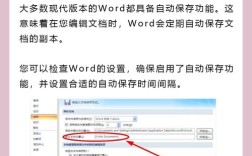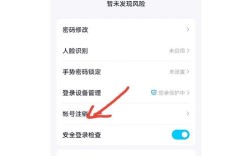新电脑硬盘分区是一个非常重要的操作,它不仅能提高数据管理的效率,还能增强系统的稳定性和安全性,以下是详细的步骤和建议:
为什么要分区?
1、数据安全:将操作系统和资料分开存储,防止系统崩溃时数据丢失。
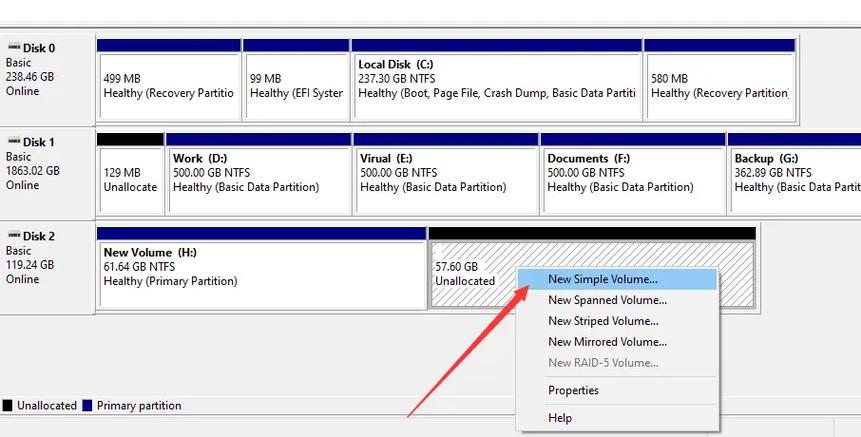
2、组织和管理:方便数据的分类和管理,类似于将不同功能的房间进行分区。
3、性能提升:通过合理分区可以减少碎片化,提高读写速度。
4、多系统支持:如果计划在一台电脑上安装多个操作系统,分区是必不可少的。
5、备份方便:可以只备份某些分区的数据,灵活管理备份策略。
如何分区?
1、使用Windows自带磁盘管理工具:
打开“此电脑”,右键点击选择“管理”。
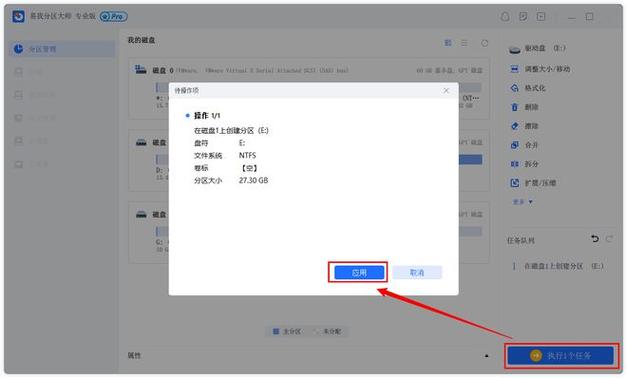
进入计算机管理界面后,点击左侧的“磁盘管理”选项。
选中C盘,右键点击选择“压缩卷”。
输入需要压缩的空间量(单位:MB),例如102400MB等于100GB。
压缩完成后,会显示可用空间,右键点击选择“新建简单卷”。
按照向导完成分区设置,包括分配驱动器号、文件系统(一般选择NTFS)等。
点击“完成”即可创建新分区。
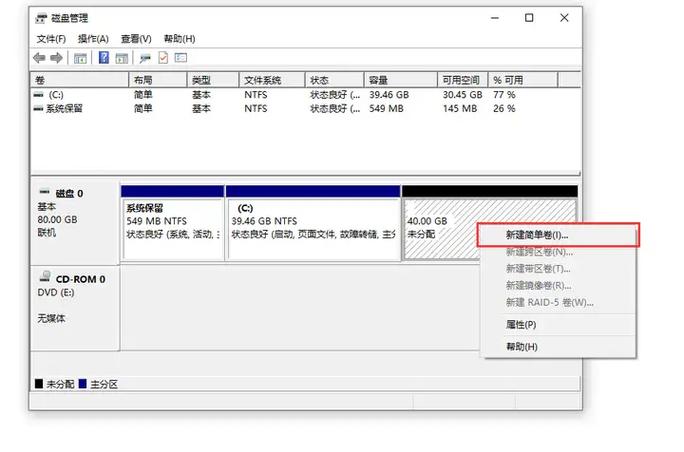
2、使用第三方分区工具:
如果觉得Windows自带工具步骤繁琐,可以使用傲梅分区助手等第三方工具。
下载安装并启动傲梅分区助手,右键点击要拆分的分区,选择“拆分分区”。
调整中间圆圈以分配空间,设置卷标等参数,确认无误后提交操作。
注意事项
1、备份重要数据:虽然分区操作不会导致数据丢失,但为防万一,建议先备份重要数据。
2、选择合适的分区大小:根据个人需求和硬盘容量合理分配各分区的大小。
3、避免频繁分区:频繁的分区和调整可能会对硬盘寿命产生一定影响。
常见问题解答
1、分区会不会影响固态硬盘寿命和性能?:不会,分区本身对固态硬盘的寿命和性能没有直接影响。
2、如果后悔分区了怎么办?:可以使用磁盘管理工具将分区删除或合并。
3、加装硬盘后如何设置分区?:对于新加装的硬盘,需要先进行初始化,然后按照上述步骤进行分区。
新电脑硬盘分区是一个简单而重要的操作,通过合理的分区可以提高数据管理效率、增强系统稳定性和安全性,在分区过程中,建议先备份重要数据以防万一,根据个人需求和硬盘容量合理分配各分区的大小,避免频繁分区以延长硬盘寿命。